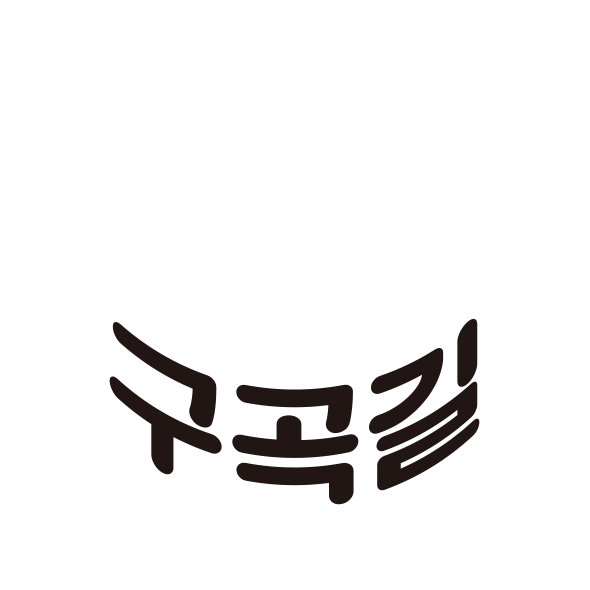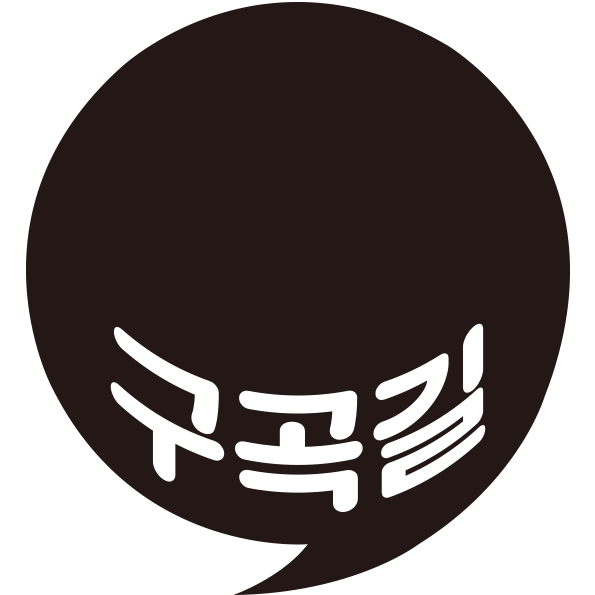기자단이야기
구곡길 라디엔티어링의 짝꿍! 스탬프 챌린지
- 작성자
- 김의진 기자
- 게시일
- 2021-11-15 18:29:36
- 조회수
- 863
오늘은 구곡길 라디엔티어링의 짝꿍 스탬프 챌린지에 대해 소개해보려고 하는데요.
어플을 이용해 구곡길을 걸으며 스탬프 챌린지에 참여하고 싶지만 방법을 몰라서, 또는 처음 이용하는 어플을 조작하기가 어려운 분들을 위해 제가 직접! 스탬프 챌린지에 참여하고 후기를 통해 자세히 소개해 드릴 테니 같이 한번 체험해 보기로 해요!
STEP. 1
일단 앱스토어에서 ‘워크온’을 검색해 어플을 깔아줍니다. 워크온 어플은 하얀색 바탕에 파란색 글자로 W가 적혀있는 아주 깔끔한 디자인의 로고입니다.
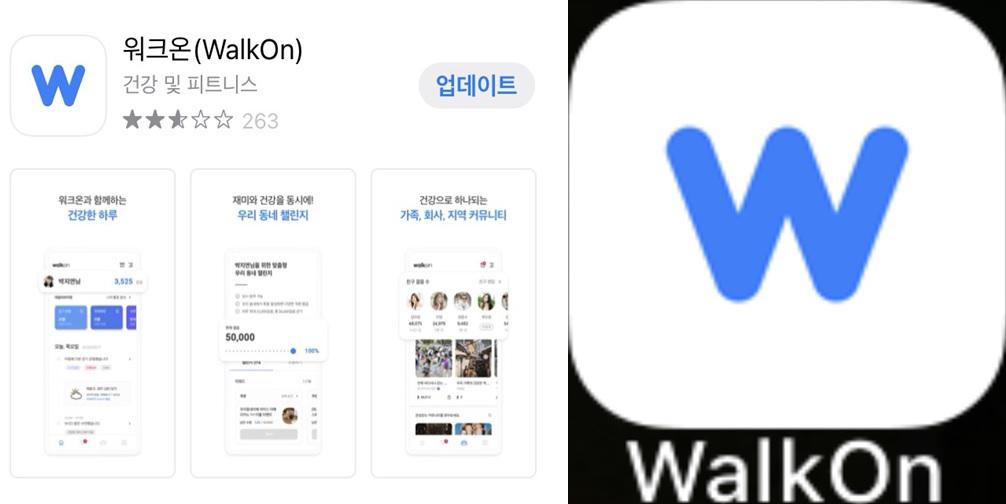
STEP. 2
워크온 어플을 깔았다면 회원가입 인증 완료 후 닉네임과 기본정보 등을 설정하고 어플에 들어갑니다. 이 때 GPS 설정 단계에서 위치기반 서비스 사용을 허용해 주셔야 어플 사용이 가능합니다. 저는 ‘어플을 사용하는 동안에는 항상’ 위치추적이 가능하도록 설정해 두었습니다.
하지만 위치 서비스를 ‘항상’으로 해놓으면 훨씬 덜 번거롭겠죠?
또, 핸드폰이 내가 걷는 걸음 수 등을 측정 가능하도록 동작 및 운동 감지 기능도 켜 둡니다.
이제 드디어 어플로 들어가게 되면 첫 화면에는 나의 닉네임과 오늘 걸은 걸음 수가 맨 위에 뜨고 활동을 분석한 기록들이 나오게 됩니다.
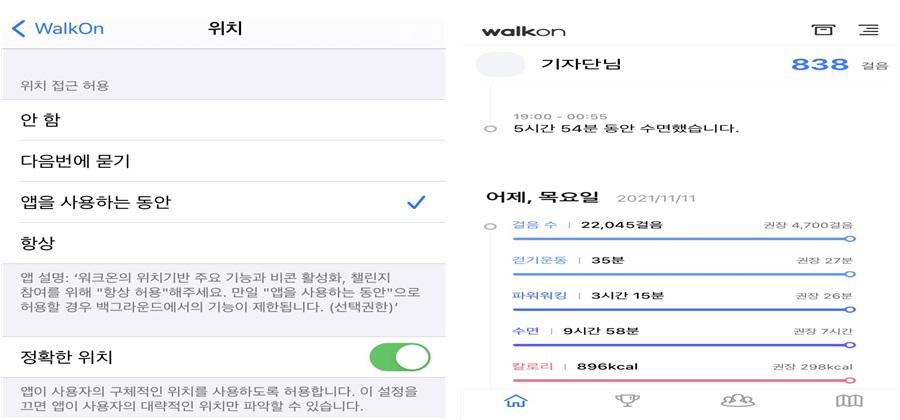
*워크온 어플 내에서는 설정-위치기록-일반모드로 꼭 설정해주세요!
STEP. 3
화면 하단의 트로피 모양을 클릭합니다. 클릭하면 다양한 스탬프 챌린지들이 나오게 되는데요. 여기에서 본인이 참여하고 싶은 챌린지를 터치합니다.
저는 ‘백두대간 구곡길 함께 걷기 챌린지’ 중에 ‘문경 선유구곡’ 걷기를 참여하여 체험해보았어요.
화면이 넘어가면 바로 하단에 파란색으로 ‘참여하기’ 버튼이 나오는데 다시 한번 터치해 주시면 됩니다. 챌린지 참여 활용정보 동의에도 확인을 눌러주시고요~
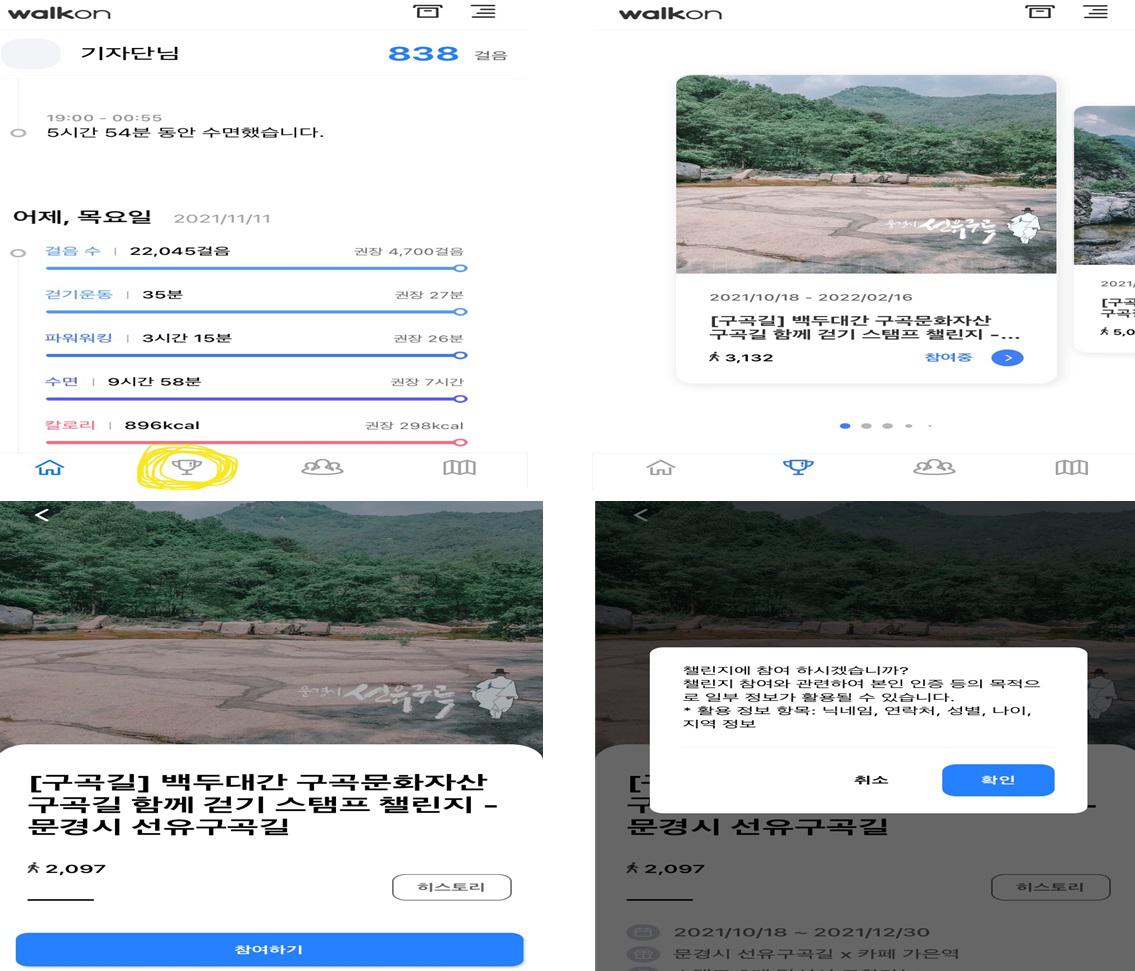
STEP. 4
그리고 화면을 아래로 내려보면 ‘투어 코스 보기’가 나옵니다. 누르게 되면 현재 위치와 스탬프 위치가 뜨는데요~
구곡 주변 범위에 들어오니 자동으로 스탬프가 찍히네요~ 가끔 스탬프가 찍히는 데 시간이 소요되거나 안 찍히는 경우가 생기는데 그때는 직접 스탬프를 눌러 주시면 됩니다.
스탬프가 찍히기 전에는 별 모양의 스탬프 바탕이 흰색인데 스탬프가 찍히고 나면 노란색으로 변하게 됩니다^^ 이번에는 스탬프 아홉 개 모두 찍기 미션이네요!
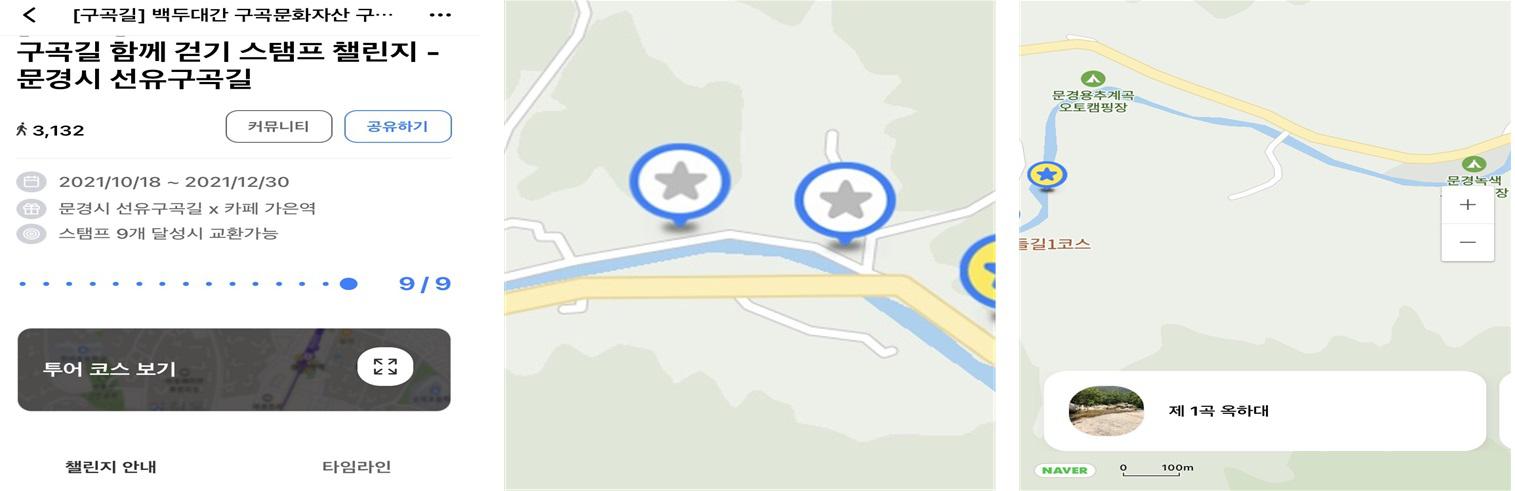

아름다운 옥하대의 모습 잘 감상하셨나요~?
같은 방법으로 구곡길을 걸으며 스탬프들을 찍어줍니다!


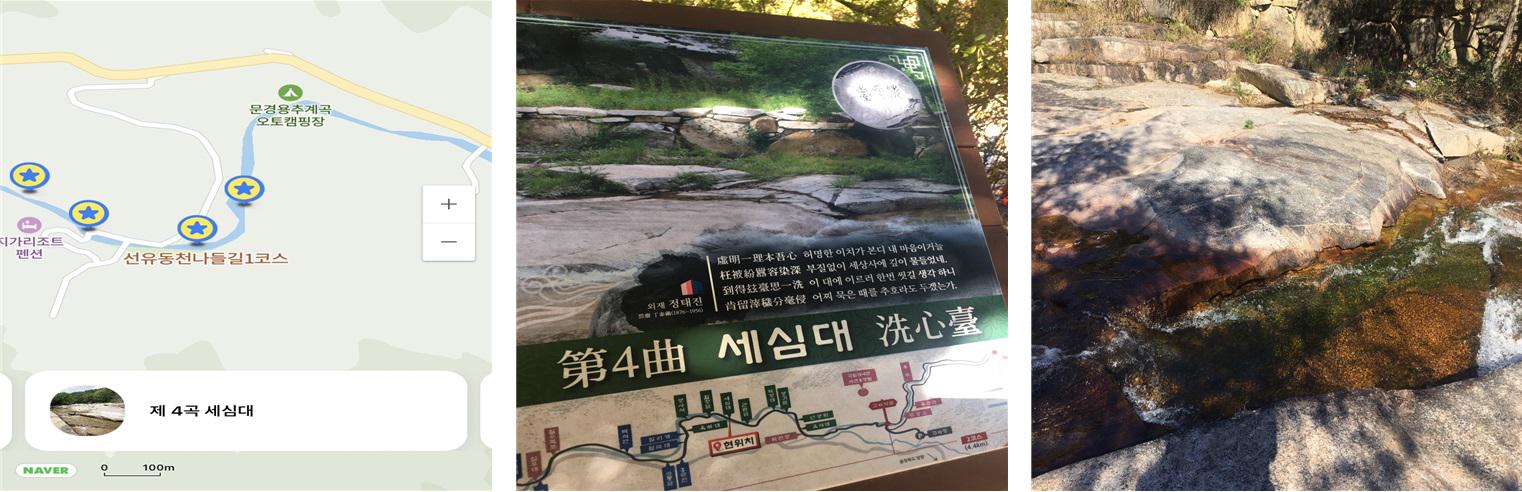
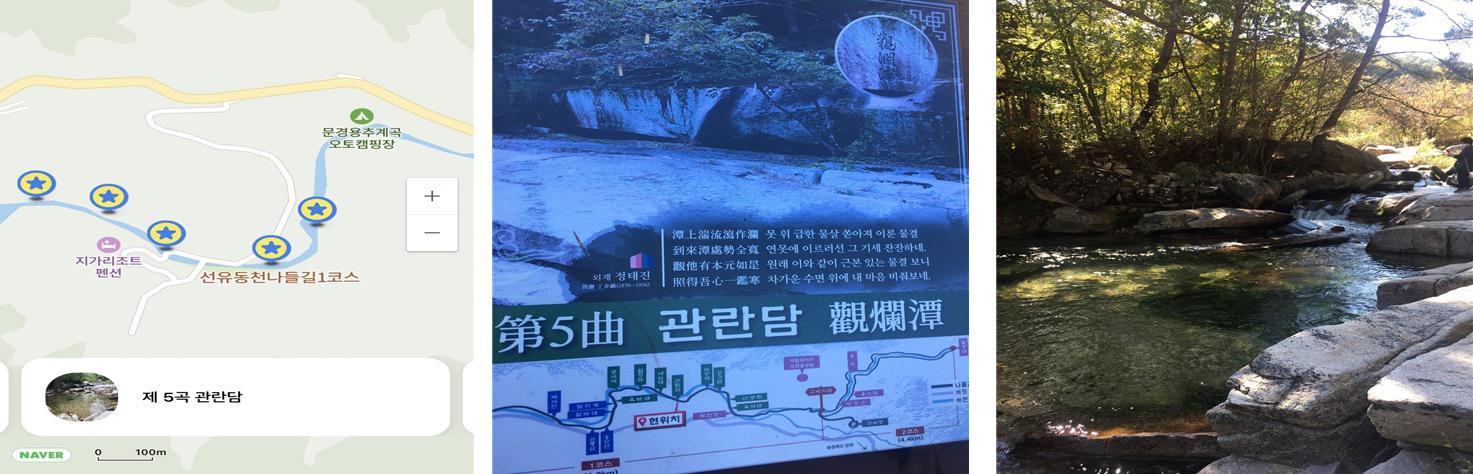
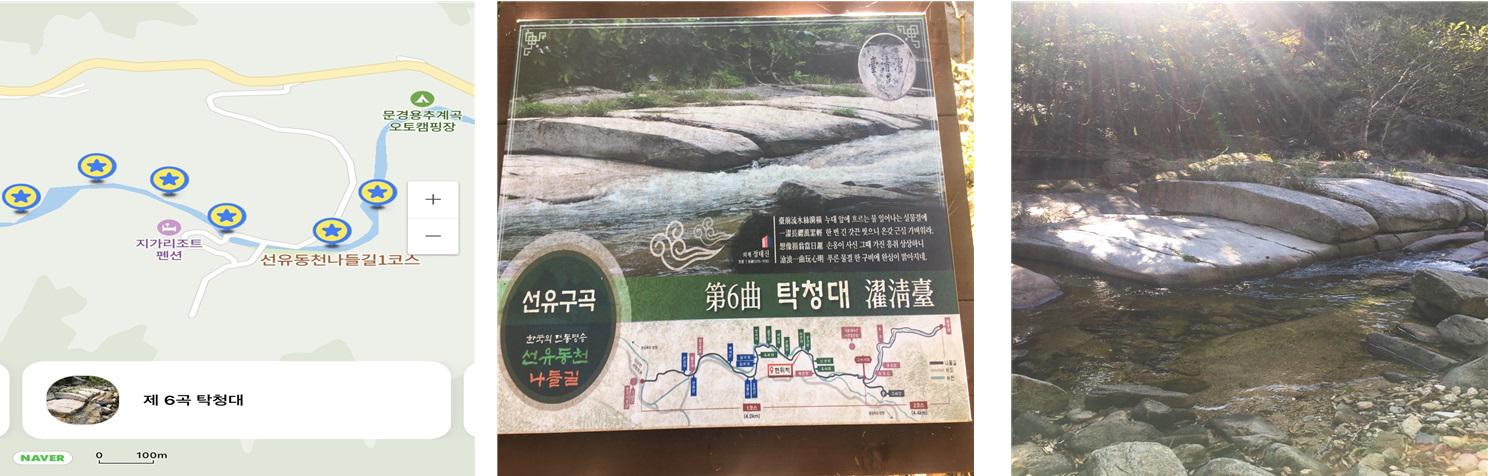

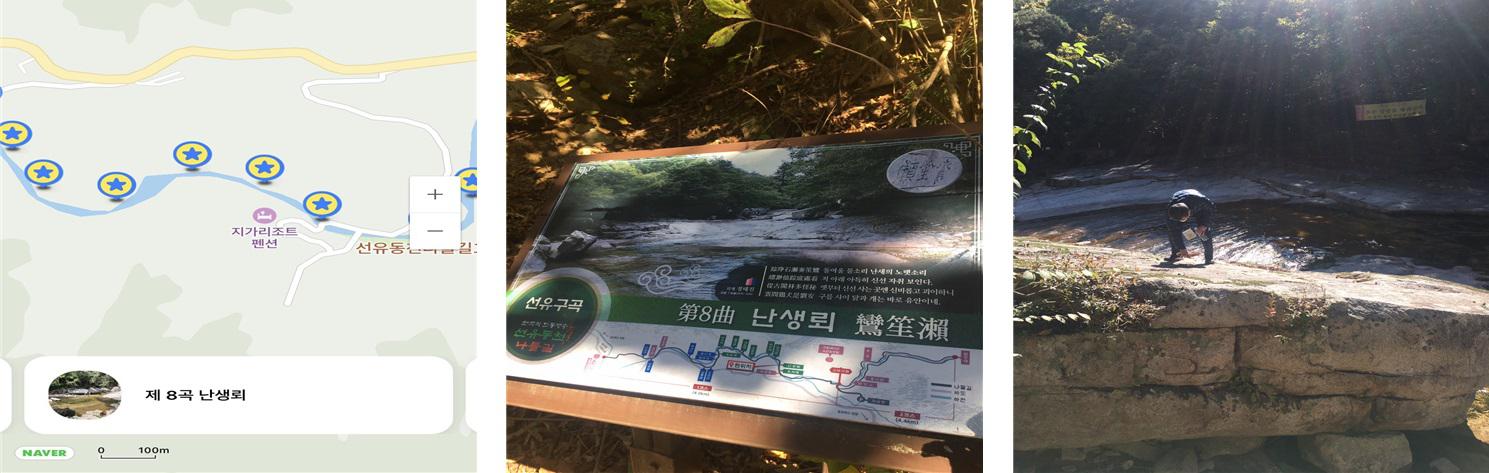
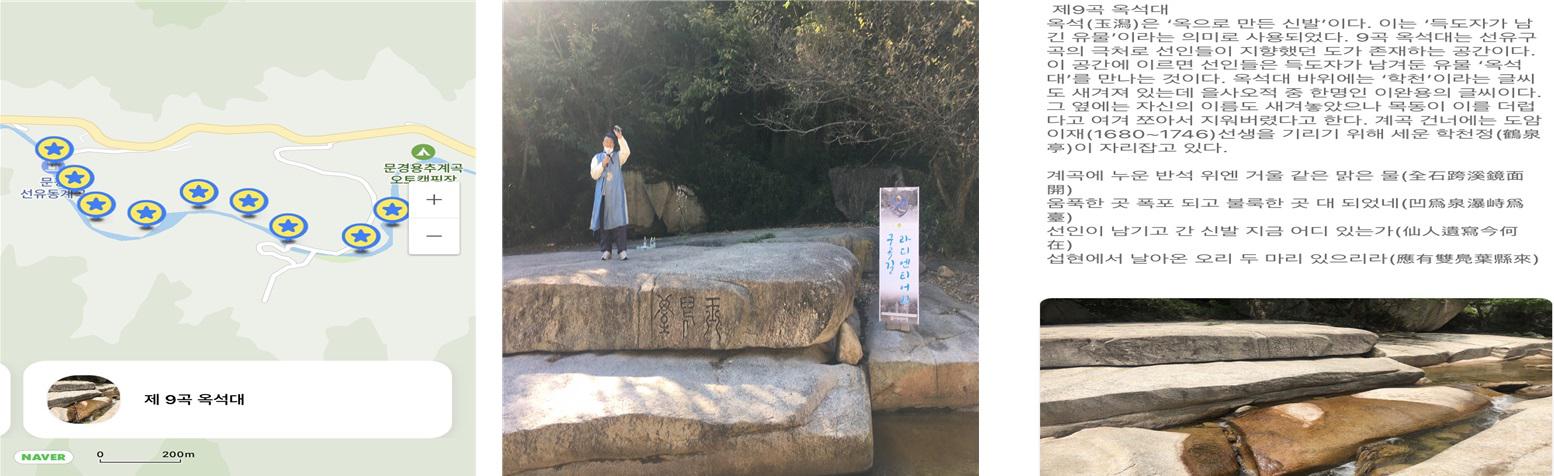
위 그림과 같이 구곡의 이름을 누르면 각 구곡에 대한 설명과 사진까지 자세하게 나와 있으니 구곡에 대해 공부도 하고 사진과 실물도 비교해가며 즐겁게 구곡길을 걸어요!^^
그렇게 모든 스탬프 찍기 챌린지가 완료되면 드디어 마지막 단계!
STEP. 4
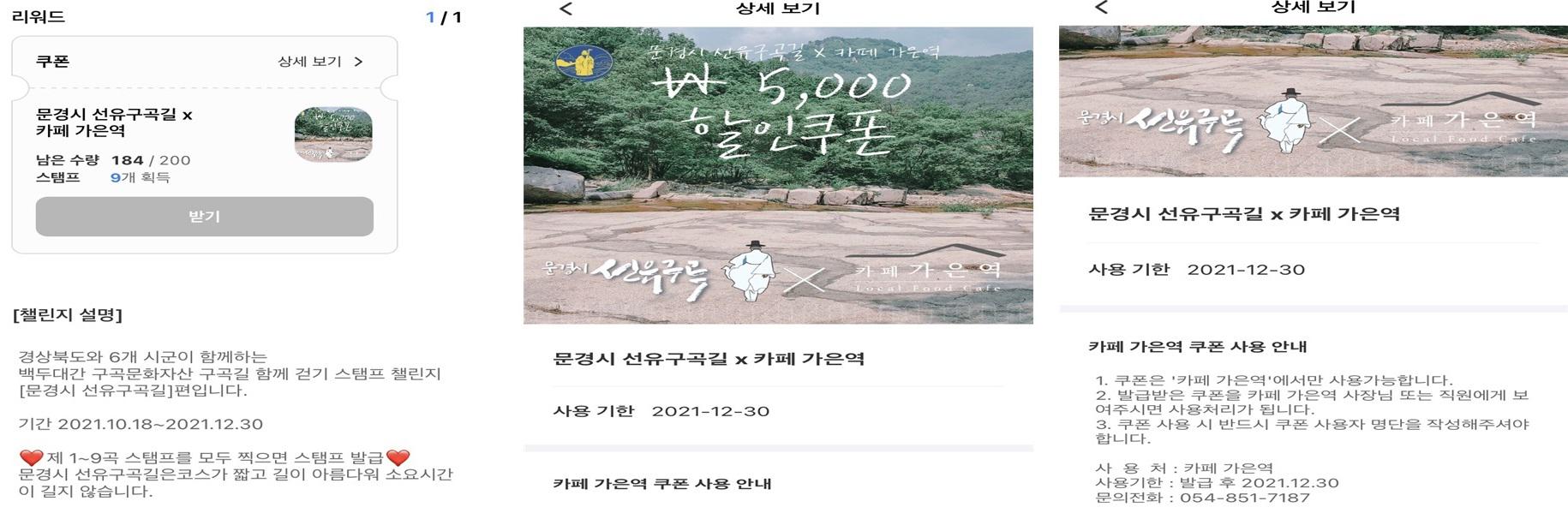
아름다운 구곡길 풍경 즐기시면서 꼭 워크온 어플을 설치하셔서 참여하기! 꾹 누른 뒤 스탬프 챌린지로 다양한 지역 상품도 받아 갈 수 있는 알찬 꿀팁 꼭 이용해주세요~!
이상 워크온 어플 체험기였습니다!
구곡 주변 범위에 들어오니 자동으로 스탬프가 찍히네요~ 가끔 스탬프가 찍히는 데 시간이 소요되거나 안 찍히는 경우가 생기는데 그때는 직접 스탬프를 눌러 주시면 됩니다.
스탬프가 찍히기 전에는 별 모양의 스탬프 바탕이 흰색인데 스탬프가 찍히고 나면 노란색으로 변하게 됩니다^^ 이번에는 스탬프 아홉 개 모두 찍기 미션이네요!
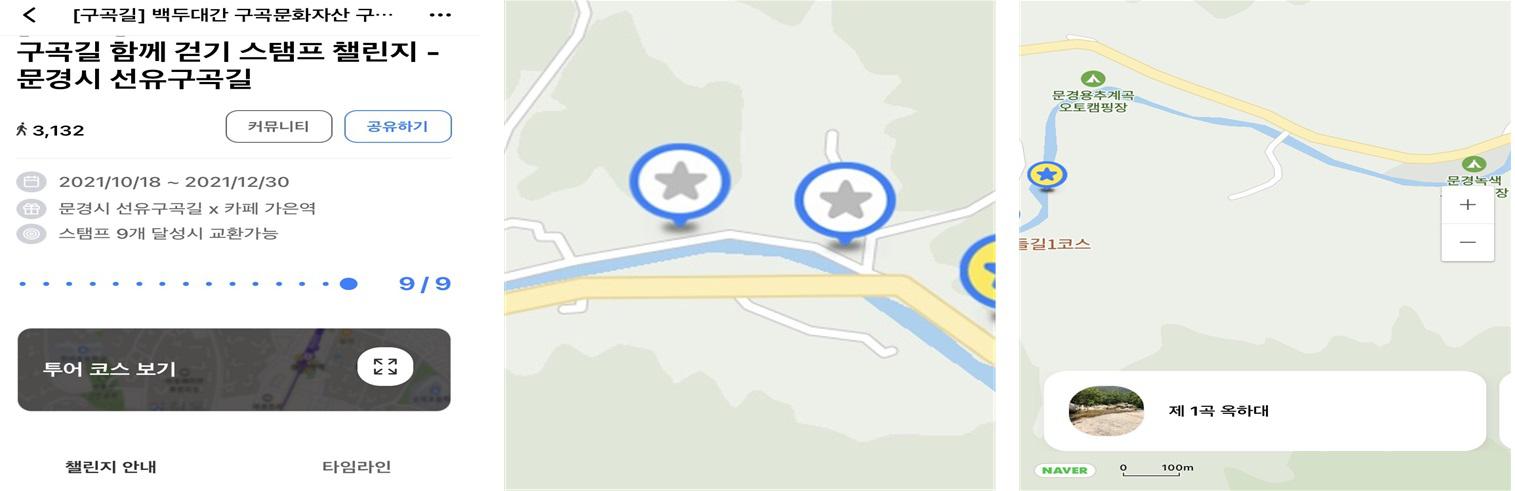

아름다운 옥하대의 모습 잘 감상하셨나요~?
같은 방법으로 구곡길을 걸으며 스탬프들을 찍어줍니다!


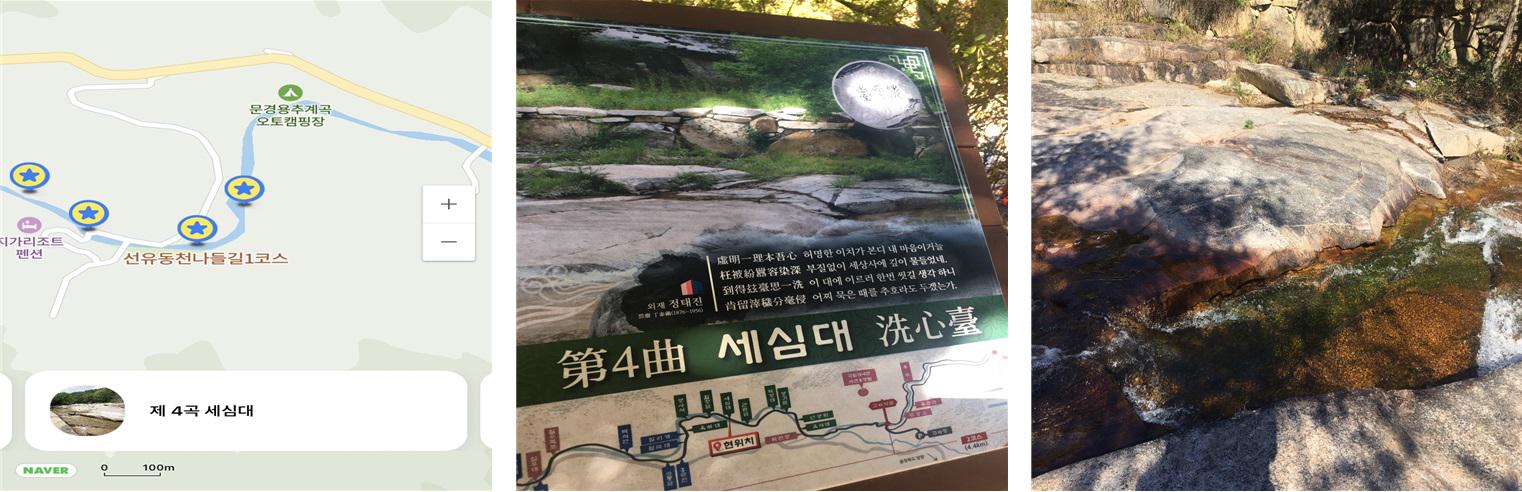
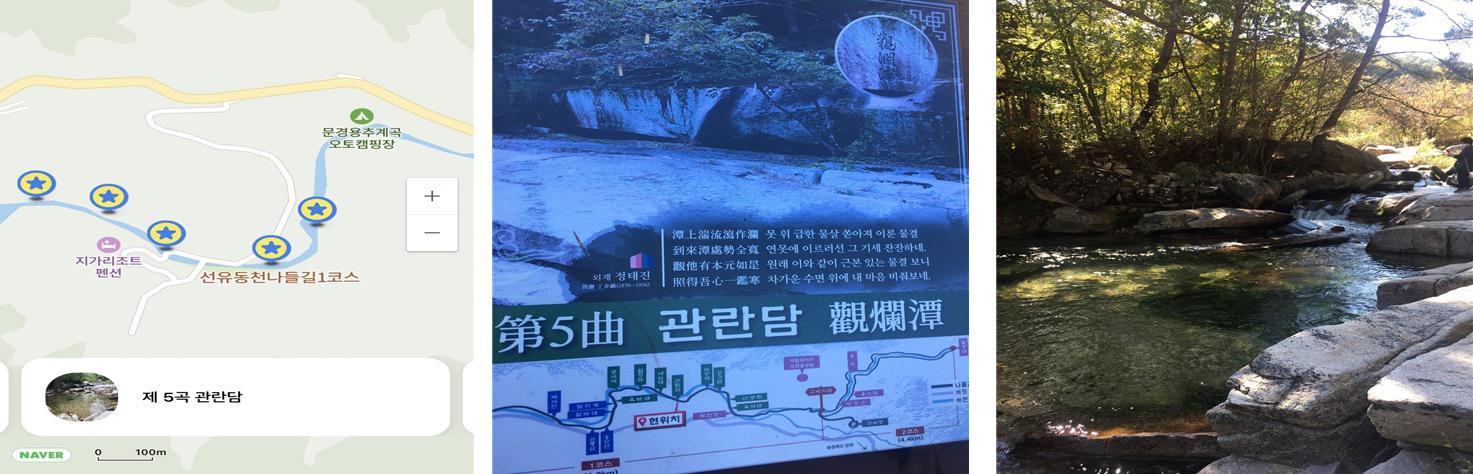
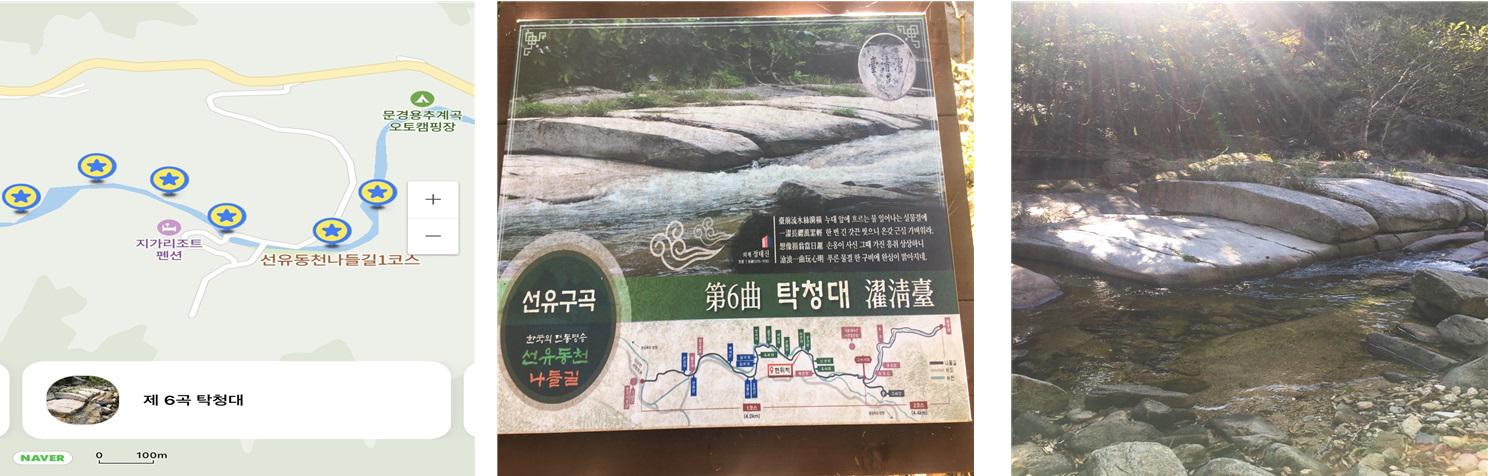

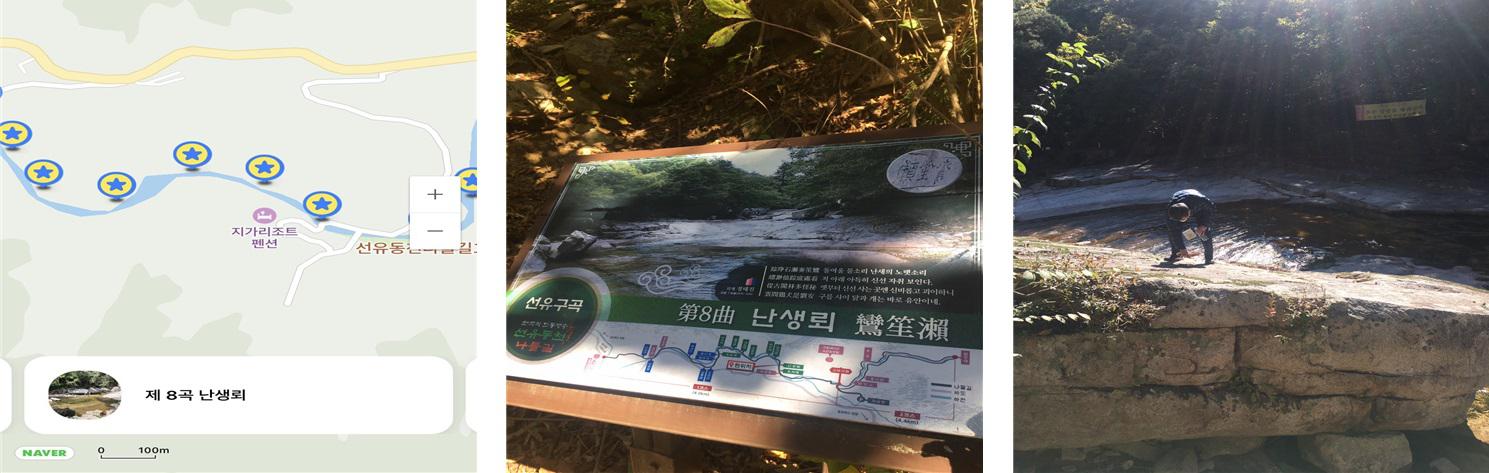
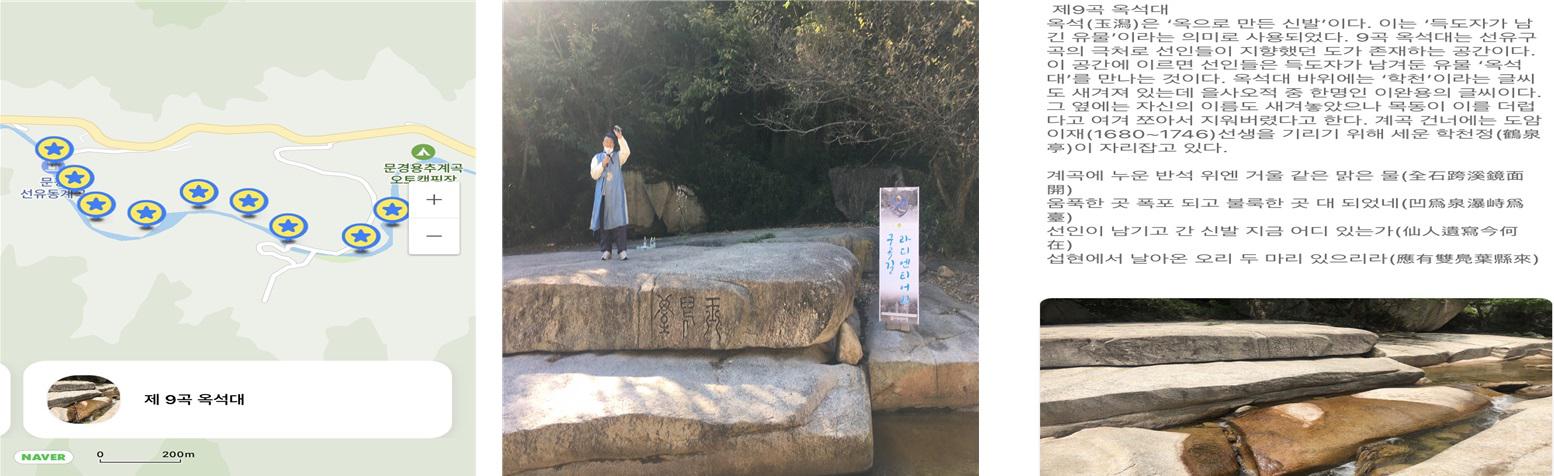
위 그림과 같이 구곡의 이름을 누르면 각 구곡에 대한 설명과 사진까지 자세하게 나와 있으니 구곡에 대해 공부도 하고 사진과 실물도 비교해가며 즐겁게 구곡길을 걸어요!^^
그렇게 모든 스탬프 찍기 챌린지가 완료되면 드디어 마지막 단계!
STEP. 4
문경 선유구곡에 들어가 파란색으로 된 쿠폰 ‘받기’ 버튼을 누르니 카페 가은역의 상품 쿠폰이 받아집니다!
쿠폰은 기한 내에 직접 업체에 방문하시면 직원이 쿠폰 사용 버튼을 누르고 간단한 명단 작성 뒤 물건을 받아 가게 된대요~
아! 참고로 받은 쿠폰과 챌린지 참여 내역은 메인 화면 오른쪽 위의 보관함 모양을 클릭해 주시면 모두 나오게 됩니다~~
각 구곡 마다 상품이 다르니 찾아가는 재미도 쏠쏠하겠죠~?
쿠폰은 기한 내에 직접 업체에 방문하시면 직원이 쿠폰 사용 버튼을 누르고 간단한 명단 작성 뒤 물건을 받아 가게 된대요~
아! 참고로 받은 쿠폰과 챌린지 참여 내역은 메인 화면 오른쪽 위의 보관함 모양을 클릭해 주시면 모두 나오게 됩니다~~
각 구곡 마다 상품이 다르니 찾아가는 재미도 쏠쏠하겠죠~?
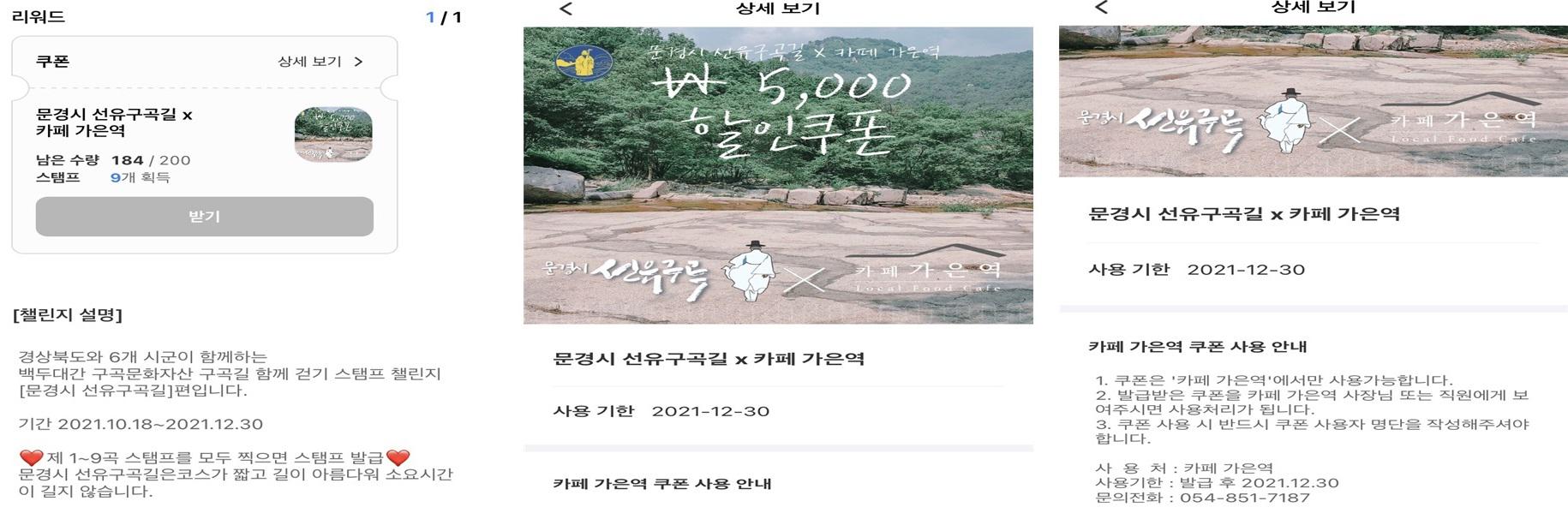
아름다운 구곡길 풍경 즐기시면서 꼭 워크온 어플을 설치하셔서 참여하기! 꾹 누른 뒤 스탬프 챌린지로 다양한 지역 상품도 받아 갈 수 있는 알찬 꿀팁 꼭 이용해주세요~!
이상 워크온 어플 체험기였습니다!